Page 1
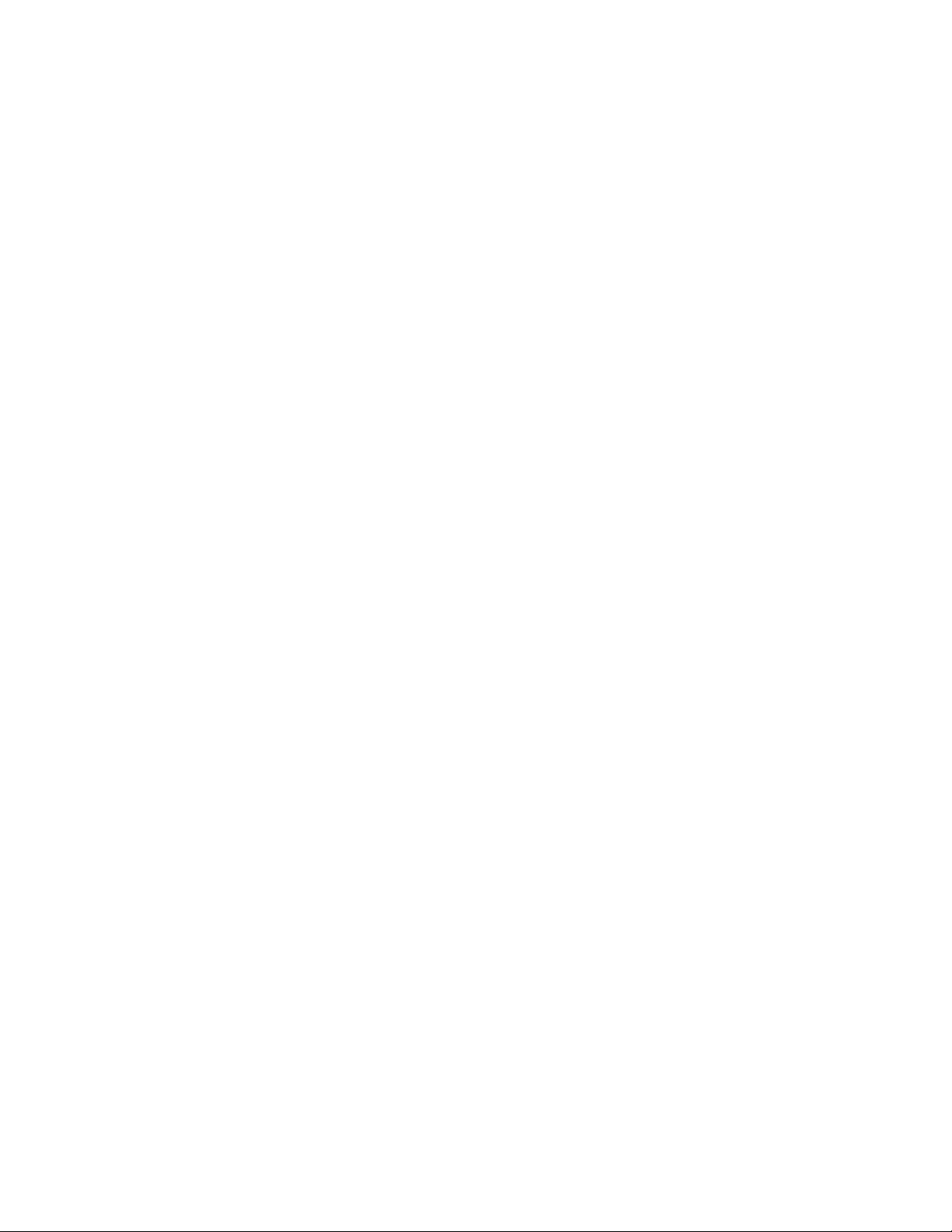
GA-8IRXP
P4 Titan-DDR Motherboard
BENUTZERHANDBUCH
Pentium®4 Processor Motherboard
Rev. 2.0 Zweite Auflage
12M D-8IRXP-2002
Page 2

Inhaltsverzeichnis
Postenprüfliste ...................................................................................... 3
ACHTUNG! ............................................................................................ 3
Kapitel 1 Einführung .............................................................................. 4
Merkmale Zusammenfassung ................................................................... 4
GA-8IRXP Motherboard Anordnung ........................................................... 6
Kapitel 2 Hardware Installationsverfahren ............................................. 7
Schritt 1: Installierung der Zentraleinheit (CPU)......................................... 8
Deutsch
Schritt 1-1 CPU Installierung ...................................................................... 8
Schritt 1-2 : CPU Kühlkörperinstallierung ................................................... 9
Schritt 2: Installieren des Speichermoduls............................................... 10
Schritt 3: Installieren der Erweiterungskarte ............................................. 11
Schritt 4: Verbindung Bandkabel, Gehäusedrähte und Stromanschluss. 12
Schritt 4-1 : I/O Eingang Rückseite........................................................... 12
Schritt 4-2 : Anschlüsse & Jumpereinführung .......................................... 14
Kapitel 3 BIOS Setup ........................................................................... 20
Das Hauptmenü........................................................................................ 20
Dual BIOS / Q-Flash Utility........................................................................ 20
Auswahl Sprache ...................................................................................... 20
Load Optimized Default ............................................................................ 22
Save & Exit Setup ...................................................................................... 23
Kapitel 4 Treiberinstallierung .............................................................. 24
- 2 -GA-8IRXP Motherboard
Page 3
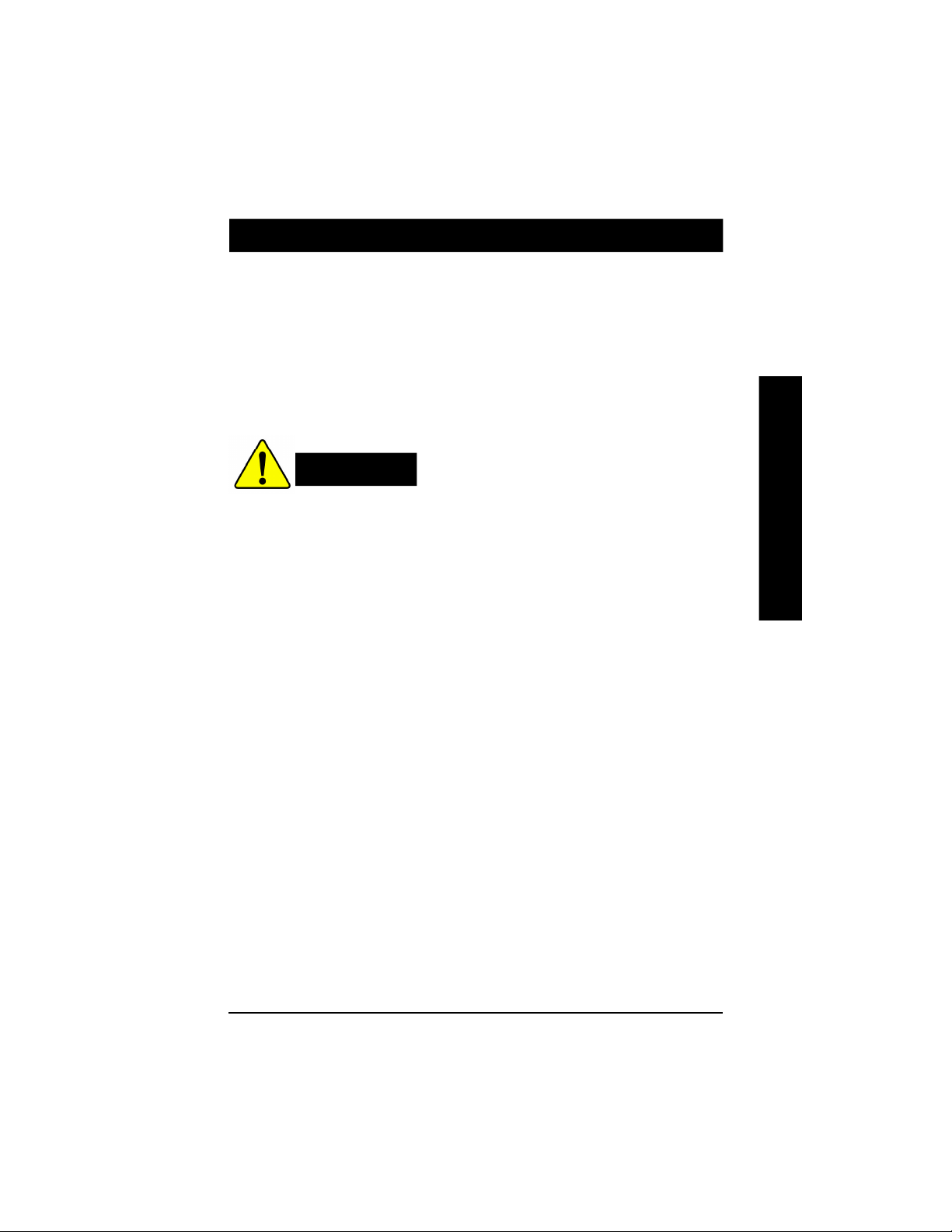
Postenprüfliste Checklist
The GA-8IRXP Motherboard
IDE Kabel x 3/ Floppy Kabel x 1
CD für Motherboard Treiber & Zubehör (Spezial CD)
GA-8IRXP Handbuch
Quick PC Installationsaweisungen
4-Port USB Kabel x 1
2-Port USB Kabel x 1
I/O Abschirmung
ACHTUNG!
Computer Motherboards und Erweiterungskarten enthalten sehr empfindliche integrierte Schaltung (IC)
Chips. Um eine Beschädigung durch statische Elektrizität auszuschließen, müssen bei der Arbeit an
dem Computer folgende Vorsichtsmaßnahmen beachtet werden.
1. Vor Arbeiten im Innern des Computers Netzstecker ziehen.
2. Ein geerdetes Handgelenkband vor dem Anfassen von Computerbestandteilen anlegen. Falls
nicht vorhanden, mit beiden Händen einen sicher geerdeten Gegenstand oder Metallgegenstand
anfassen, z.B. das Netzteil.
3. Bestandteile an den Kanten anfassen und IC Chips, Drähte oder Stecker oder andere Bestandteile nicht berühren.
4. Bestandteile auf ein geerdetes antistatisches Kissen oder auf die mitgelieferte Tüte legen,
wenn die Bestandteile ausgebaut werden.
5. Darauf achten, dass der Netzstrom abgeschaltet ist, bevor das Netzstromteil auf dem
Motherboard eingeschaltet oder entfernt wird.
Installieren des Motherboard auf dem Chassis
Falls das Motherboard Montageöffnungen hat, die nicht mit den Öffnungen auf der Grundplatte
übereinstimmen und keine Schlitze für die Abstandhalter vorhanden sind, können Sie den Unterteil der
Abstandhalter passend abschneiden. Vorsicht, Schneidegefahr! So kann das Motherboard auf der Basis
ohne Kurz-schlussgefahr befestigt werden. Manchmal müssen Kunststofffedern zur Isolierung der
Schraube von der Motherboard Oberfläche verwendet werden, weil der Schaltkreisdraht in der Nähe
der Öffnung ist. Vorsicht, die Schraube darf keine Drähte oder Teile auf der Platine berühren, die in der
Nähe der Befestigungöffnung sind, sonst ergeben sich Funktionsstörungen oder Schäden an der Platine.
Deutsch
Einführung- 3 -
Page 4
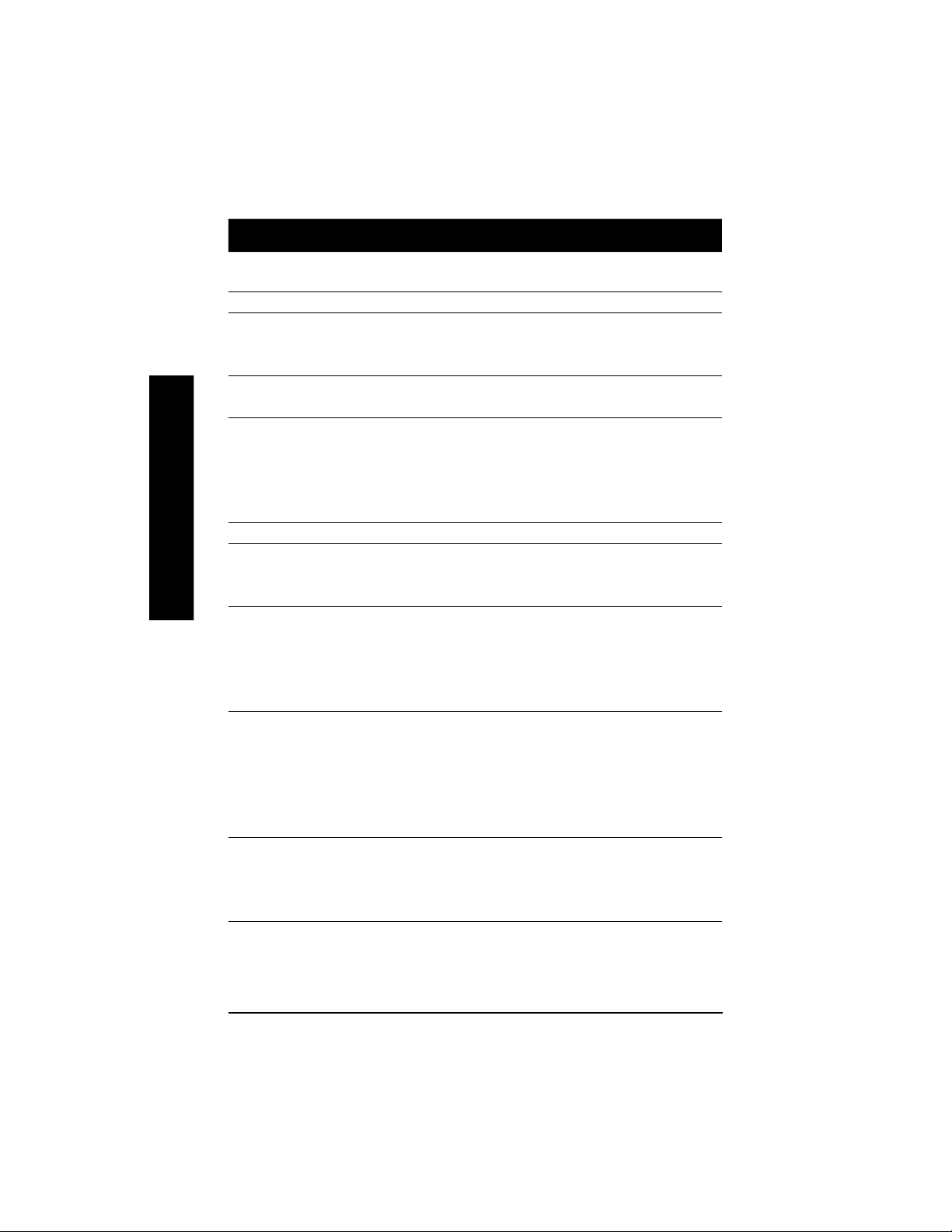
KapKhapter 1 Introduction
Zusammenfassung
Form Faktor 30,6cm x 24,4cm ATX Größe Form Factor, 4 Lagen PCB.
CPU Buchse 478 für Intel
Intel Pentium
2. Cache je nach CPU
Chipset Chip Satz 82845 HOST/AGP/Controller
82801BA(ICH2) I/O Controller Buchse
Memory 3 184-Stift DDR DIMM Buchsen
Unterstützt PC1600 DDR oder PC2100 DDR DIMM
Unterstützt bis zu 2GB DRAM (Max)
Unterstützt nur 2,5V DDR DIMM
Unterstützt 64bit ECC Typ DRAM Integritätsmodus
Deutsch
I/O Control IT8712
Slots 1 CNR(Kommunikations- und Netzwerk-Riser) Schlitz
1 AGP Schlitz 4X (nur 1,5V) Geräteunterstützung
6 PCI Schlitz unterstützt 33MHz & PCI 2,2 compliant
On-Board IDE 2 IDE Controller auf dem Intel 82801BA PCI Chipsatz ergibt IDE
HDD/CD-ROM (IDE1, IDE2) mit PIO, Bus Master (Ultra DMA33/
ATA66/ATA100) Betriebsmodi.
IDE3 und IDE4 kompatibel mit Raid,Ultra ATA133/100, EIDE (ohne
Unterstützung von CD-ROM und ATAPI)
On-Board Peripherals 1 Floppy Port unterstützt 2 FDD mit 360K, 720K,1,2M, 1,44M
und 2,88M bytes.
1 Parallel Port unterstützt Normal/EPP/ECP Modus
2 Serielle Ports (COMA & COMB)
4 x USB 2.0 , 2 x USB 1,1 durch Kabel und 2 x USB 1,1 Onboard
1 IrDA Konnektor für IR
Hardware Monitor CPU/Strom/System Ventilatorumdrehungen-Überwachung
CPU/Strom/System Ventilatorsteuerung
CPU Überhitzungswarnung
System Spannungsüberwachung
®
Micro FC-PGA2 Pentium® 4 Prozessor
®
4 400MHz FSB
Fortsetzung ......
- 4 -GA-8IRXP Motherboard
Page 5
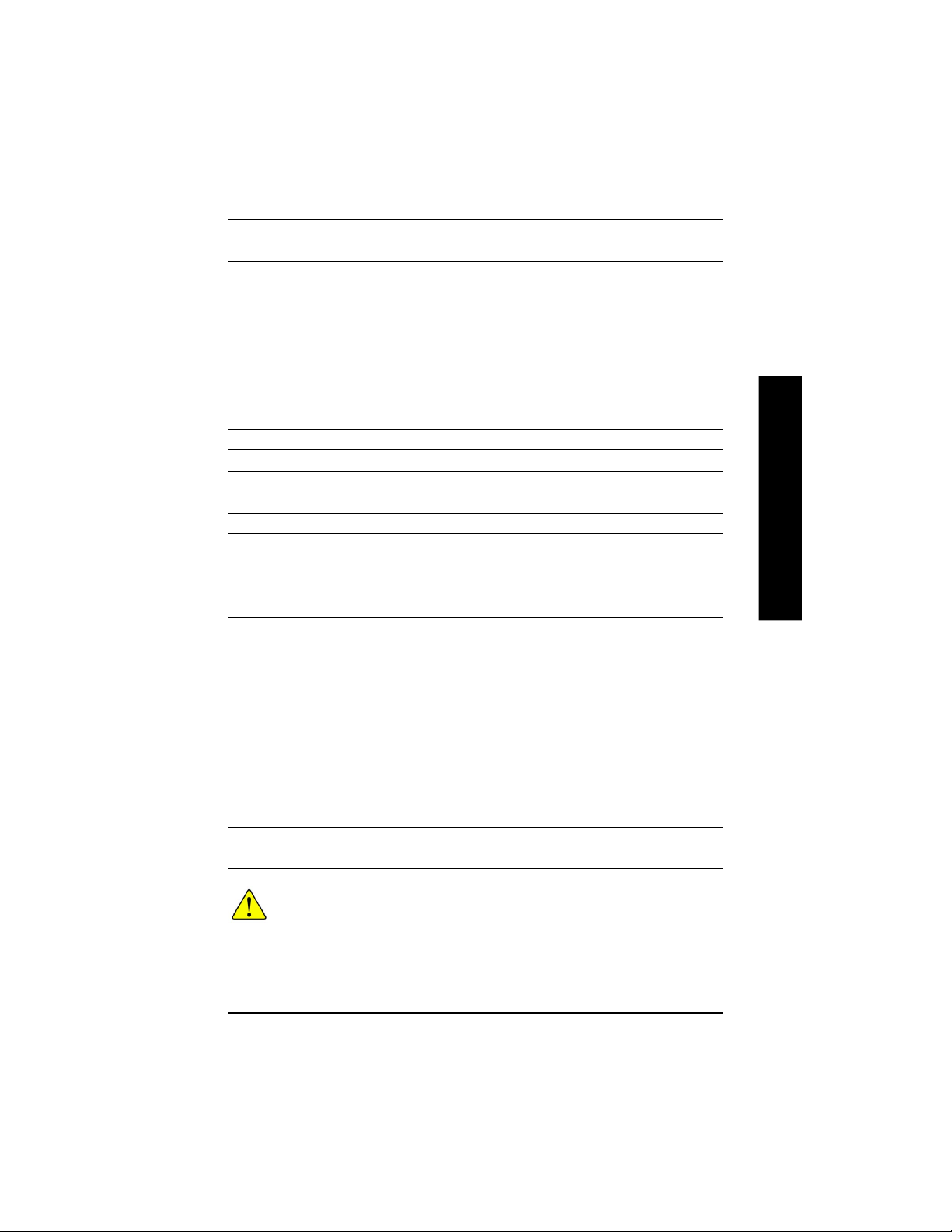
On-Board Sound Creative CT5880 Sound Chipsatz + Sigmatel 9708T CODEC
Leitung In/Leitung Out/Mikro In/CD In/AUX_IN/TELE/Spiele Port
On-Board RAID Onboard Promise PDC20276
Unterstützt Daten Striping (RAID 0) oder Mirroring (RAID 1)
Unterstützt simultan Dual IDE Controller Betrieb
Unterstützt IDE Bus Master Betrieb
Zeigt Status und Fehlerprüfmeldungen während Boot-Up an
Mirroring unterstützt automatische Background Rebuilds
Enthält LBA und Extended Interrupt 13 Treibertranslation in
Controller Onboard BIOS
On-Board LAN Intel 82562ET LAN PHY
On-Board USB 2.0 NEC D720100AS1 Chipset
On-Board MS,SD,SC Winbond SMART @I/O Chipsatz (Memory Stick , Security Digital und
SC Header)
PS/2 Connector PS/2 Tastaturschnittstelle und PS/2 Mausschnittstelle
BIOS Lizenzierte AWARD BIOS, 4M bit x 2 FWH
Unterstützt Dual BIOS
Unterstützt Multi Language
Unterstützt Q-Flash
Zusatzeigenschaften PS/2 Tastatur Strom ein durch Passwort
PS/2 Maus Strom ein
Externes Modem Wake Up
STR(Suspend-To-RAM)
Wake On LAN (WOL)
AC Wiederherstellung
Poly Sicherung für Tastatur Überspannungsschutz
USB KB/Maus Wake Up von S3
Unterstützt @BIOS
Unterstützt EasyTuneIII
Sondereigenschaften Überspannung (DDR/AGP/CPU)
Übertacktung (CPU/PCI/AGP)
Deutsch
Bitte die CPU Host Frequenz gemäß den Prozessor Specificationen einstellen. Wir empfeh-
len die System Bus Frequenz nicht über die CPU Spezifikation einzustellen, weil diese spezifischen Bus Frequenzen nicht die Standard Spezifikationen für CPU, den Chipsatz und die
meisten der Peripheriegeräte sind. Ob Ihr System unter diesen spezifischen Bus Frequenzen ordnungsgemäß laufen kann, hängt von der Hardware Konfiguration ab, einschließlich
CPU, Chipsätzen,SDRAM,Karten usw.
Einführung- 5 -
Page 6
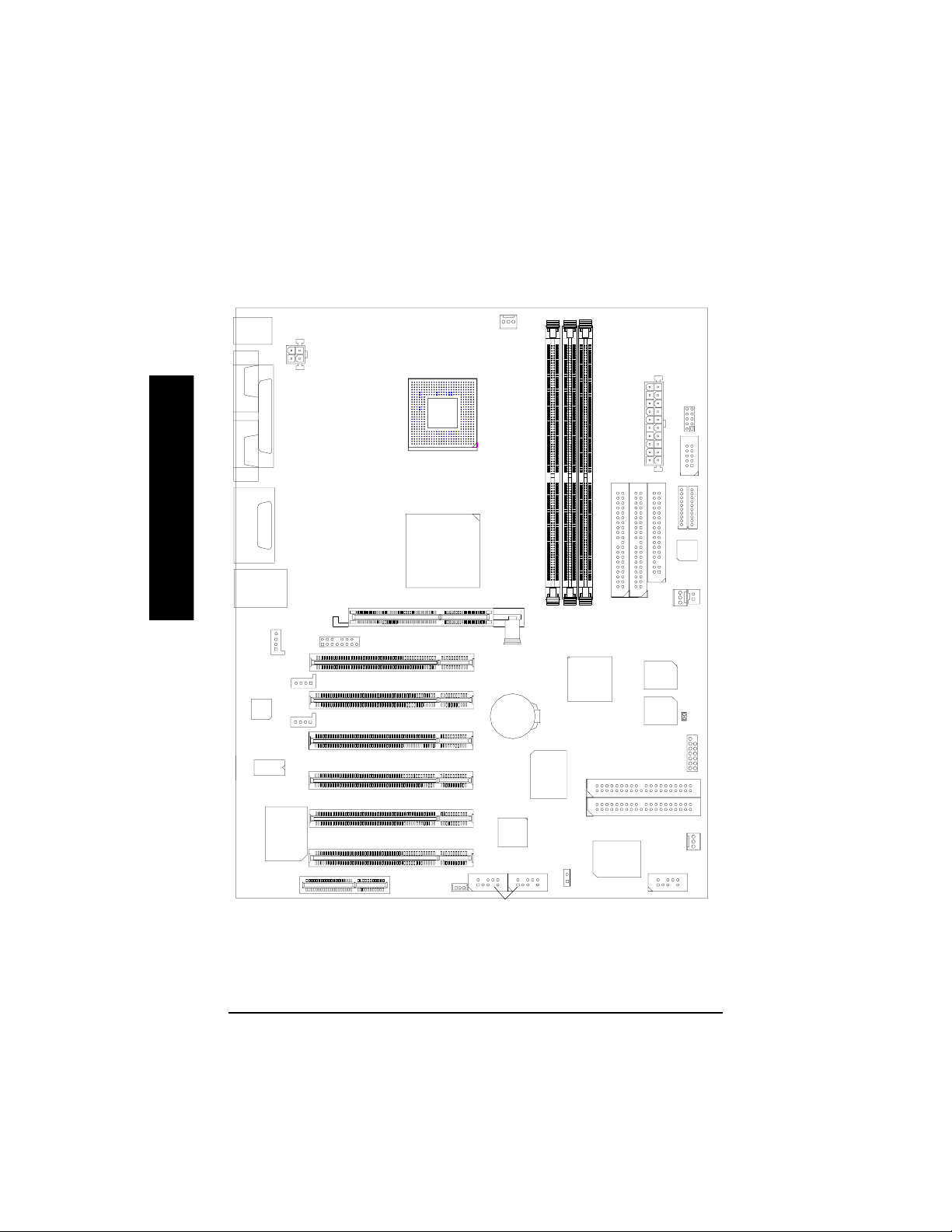
GA-8IRXP Motherboard Anordnung
SOCKET478
Brookdale
CPU_FAN
ATX
SC
SD
W83L
518D
IR/CIR
MS
KB_MS
AUX_12V
COMA
LPT1
COMB
LINE_OUT
GAME
Deutsch
LINE_IN
MIC_IN
GA-8IRXP
USB
CD_IN
AC97
82562ET
LAN
F_AUDIO
AUX_IN
TELE
PCI1
PCI2
PCI3
PCI4
AGP
BATTERY
IT8712
DDR1
DDR2
ICH2
DDR3
IDE4
IDE2
IDE1
BACKUP
BIOS
MAIN
BIOS
F_PANEL
FLOPPY
S_IRQ
PWR_FAN
CASE OPEN
CT5880
P4 Titan-DDR
CNR
WOL
PCI5
PCI6
USB3
NEC
USB4
USB 2.0
SW1
IDE3
PDC20276
SYS
FAN
USB2
- 6 -GA-8IRXP Motherboard
Page 7
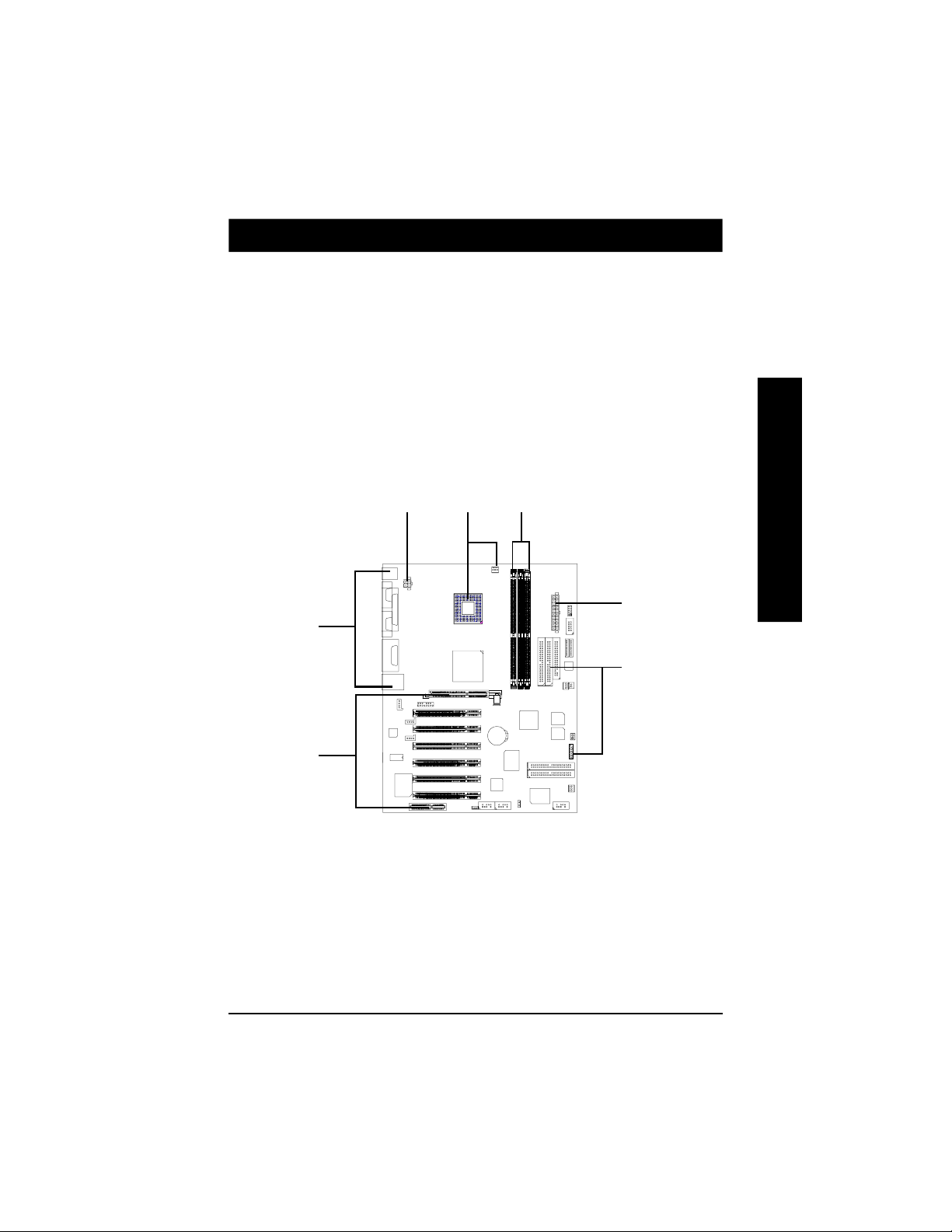
Chapter 2 Hardware Installation Process
Zum Auf bau des Computers bitte folgende Schritte vornehmen:
Schritt 1- Installierung der Zentraleinheit (CPU)
Schritt 2- Installierung der Speicher Module
Schritt 3- Installierung der Erweiterungskarten
Schritt 4- Verbindung der Bandkabel, Gehäusedrähte und Stromanschluss
Schritt 5- Aufbau der BIOS Software
Schritt 6- Installierung der unterstützenden Softwarewerkzeuge
Deutsch
Schritt 4
Schritt 3
Schritt 4
Schritt 2Schritt 1
Schritt 4
Schritt 4
- 7 - Hardware Installation Process
Page 8
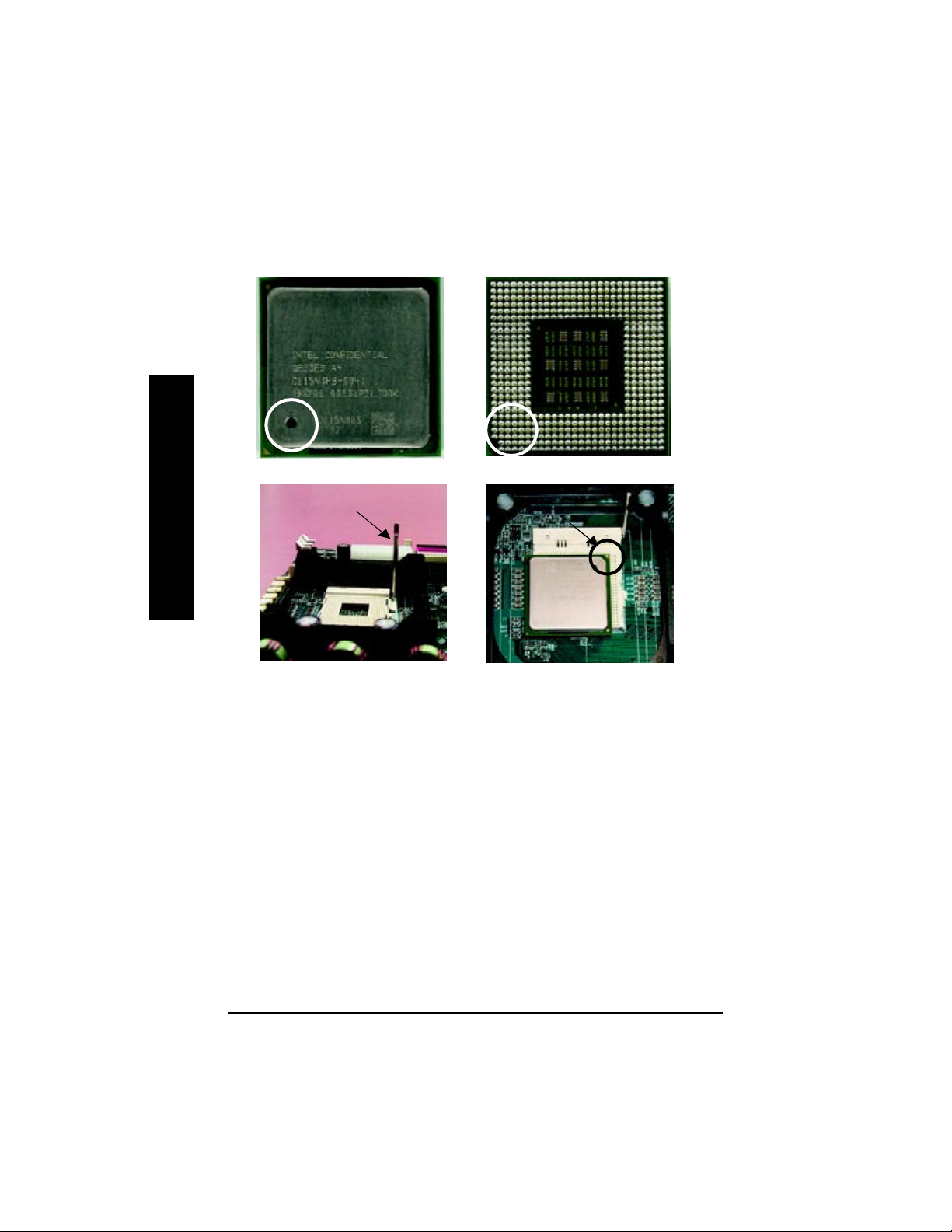
Schritt 1: Installierung der Zentraleinheit (CPU)
Schr.1-1 CPU Installierung
Pin1 indicator
CPU Top View CPU Bottom View
Socket Actuation Lever
Pin1indicator
Pin1 indicator
Deutsch
1. Den CPU Buchsenhebel bis zu einem 90-Grad Winkel
hochziehen.
3. Den CPU Buchsenhebel herunterdrücken und CPU Inst.beenden.
Darauf achten, dass die CPU durch das Motherboard unterstützt wird.
CPU Buchsenstift 1 und CPU Schneidekante müssen genau
zusammenpassen, um genaue Installatierung zu gewährleisten. Sonst
Einsteckrichtung umkehren.
2. Stift 1 in Buchse und (goldene)
Schnittkante an der oberen Ecke
der CPU suchen. Dann CPU in
Buchse einstecken.
- 8 -GA-8IRXP Motherboard
Page 9

Schritt 1-2 : CPU Kühlkörperinstallierung
1. Kühlkörperbasis auf CPU Buchse auf
auf Mainboard befestigen.
Bitte nur von Intel genehmigten Kühlventilor verwenden.
Wir empfehlen zur besseren Wärmeübertragung ein Wärmeleitband zwischen CPU und
Kühlkörper anzubringen.
(Der CPU Kühlventilator kann durch Härtung der Wärmeleitpaste an CPU festkleben.
Bei Entfernung des Kühlventilators kann die CPU den Prozessor aus der Buchse allein mit
dem Kühlventilator reissen und den Prozessor beschädigen. Um dieses zu vermeiden, raten
wir, ent- weder Wärmeleitband statt Wärmeleitpaste zu verwenden oder den Kühlventilator
mit größter Vorsicht zu entfernen.)
Darauf achten, dass CPU Ventilatorkabel in CPU Ventilatorstecker steckt. Damit ist die Instal-
lierung beendet.
Weitere Installierungseinzelheiten für den CPU Kühlkörper finden Sie in dem Handbuch.
2. Darauf achten, dass CPU Ventilator in
CPU Ventilatorstecker eingesteckt ist.
Dann vollständig installieren.
Deutsch
- 9 - Hardware Installation Process
Page 10

Schritt 2: Installieren des Speichermoduls
Das Motherboard hat 3 duale Inline Speichermodul-(DIMM) Buchsen, aber es kann nur maximal 4
Reihen von DDR Speichern aufnehmen. DDR Schlitz 1 verwendet 2 Reihen, DDR Schlitz 2&3 haben
die restlichen 2 Reihen. Die folgenden Tabellen führen mögliche Speicherkonfigurationen an. Das BIOS
entdeckt automatisch Speicherart und Größe. Zur Installierung des Speichermoduls das Modul vertikal
in den DIMM Schlitz drücken.Das DIMM Modul passt nur in einer Richtung mit der Kerbe. Speichergröße
kann zwischen Buchsen variieren.
Gesamte Speichergrößen mit ungepuffertem DDR DIMM
Geräte eingesetzt auf DIMM 1 DIMM x 64 / x 72 2 DIMMs x 64 / x 72 3 DIMMs x 64 / x 72
64 Mbit (2Mx8x4 Reihen) 128 MBytes 256 MBytes 256 MBytes
64 Mbit (1Mx16x4 Reihen) 32 MBytes 64 MBytes 96 MBytes
128 Mbit(4Mx8x4 Reihen) 256 MBytes 512 MBytes 512 MBytes
128 Mbit(2Mx16x4 Reihen) 64 MBytes 128 MBytes 196 MBytes
256 Mbit(8Mx8x4 Reihen) 512 MBytes 1 GBytes 1 GBytes
256 Mbit(4Mx16x4 Reihen) 128 MBytes 256 MBytes 384 MBytes
Deutsch
512 Mbit(16Mx8x4 Reihen) 1 GBytes 2 GBytes 2 GBytes
512 Mbit(8Mx16x4 Reihen) 256 MBytes 512 MBytes 768 MBytes
Hinweis: Doppelseitige x16 DDR Speicher Geräte werden von Intel 845 Chipsatz nicht
unterstützt.
DDR1 DDR2 DDR3
SSS
DSS
DDX
DXD
SDX
SXD
D:Doppelseitige DIMM S:Einseitige DIMM
X:Keine Anwendung
1. Der DIMM Schlitz hat eine Kerbe, deshalb kann das
DDR
DIMM Speichermodul nur in einer Richtung passen.
2. Das DIMM Speichermodul vertikal in den DIMM
Schlitz stecken. Dann herunterdrücken.
3. Den Kunststoffclip an beiden Kanten der DIMM
Schlitze schließen, um DIMM Modul zu sperren.
Zum Ausbau des DIMM Moduls Reihenfolge der
Schritte umkehren.
Wenn STR/DIMM LED EIN ist, darf DIMM nicht installiert/ausgebaut werden.
Das DIMM Modul kann wegen der zwei Kerben nur in einer Richtung passen.
Falsche Einbaurichtung verursacht Funktionsstörungen. Gegebenenfalls
Einbau- richtung ändern.
- 10 -GA-8IRXP Motherboard
Page 11

Schritt 3: Installieren der Erweiterungskarten
1. Vor Installieren der Erweiterungskarte zuerst Anweisungen in Handbuch lesen.
2. Chassisgehäuse, Schrauben und Schlitzkonsole von dem Computer entfernen.
3. Erweiterungskarte fest in Schlitz in Motherboard eindrücken.
4. Darauf achten, dass die Metallkontakte auf der Karte wirklich in dem Sitz sind.
5. Die Schraube wieder anbringen und die Schlitzkonsole der Erweiterungskarte sichern.
6. Chassisgehäuse auf Computer anbringen.
7. Computer an Strom anschließen, falls nötig, Setup BIOS Utility der Erweiterungskarte von BIOS.
8. Installieren des entsprechenden Treibers von dem Betriebssystem.
Bei Installieren/Enfernen der AGP Karte den
kleinen entfernbaren Stift am Ende des AGP
Schlitzes herausziehen. Die AGP Karte mit
AGP Karte
dem Onboard AGP Schlitz genau ausrichten
und fest in den Schlitz drücken. Darauf achten,
dass die AGP Karte durch den kleinen weißen Stift abgesperrt ist.
Deutsch
Bei CNR Installierung unbedingt zu beachten
Standard CNR Karte wie diese verwenden, um mechanische Probleme zu vermeiden.
Standard CNR Karte
- 11 - Hardware Installation Process
Page 12

Schritt 4: Verbindung Bandkabel, Gehäusedrähte und
Stromanschluss
Schritt 4-1 : I/O Eingang Rückseite
Deutsch
PS/2 Tastatur- und PS/2 Mausanschluss
PS/2 Mausanschluss
(6 Stift Innengewinde)
PS/2 Tastaturanschluss
(6 Stift Innengewinde)
Dieser Anschluss unterstützt Standard PS/2
Tastatur und PS/2 Maus.
Parallel-Port und serielle Ports (COMA/COMB)
Parallel-Port
(25 Stift Inneng.)
Dieser Anschluss unterstützt 2 Standard COM
Ports und 1 Parallel Port. Geräte wie Drucker können an den Parallel Port angeschlossen werden;
und Maus und Modem usw. an seriellen Ports.
COMA COMB
Serielle Ports (9 Stift Außengew.)
- 12 -GA-8IRXP Motherboard
Page 13

Game /MIDI Ports
Joystick/ MIDI (15 Stift Innengew.)
Dieser Anschluss unterstützt Joystick, MIDI Tastat und weitere entsprechende Audio Geräte.
Audio Anschlüsse
Line Out
MIC In
Line In
USB/ LAN Anschluss
LAN
USB 0
USB 1
Nach Installierung des Onboard Audio Treibers
kann der Speaker an Line-Out Buchse, Mikro
an MIC In Buchse.
Geräte wie CD-ROM , Walkman etc können an
Line-In Buchse angeschlossen werden.Achtung:
Line Out 1: Line Out oder SPDIF (Der SPDIF
Ausgang liefert digitale Audio Leistung an externe
Speaker oder komprimierte AC3 Daten an
externe Dolby digitale Decoder). Um SPDIF zu
aktivieren, einfach SPDIF Anschluss in Line
Out1 stecken.Line Out1 wird automatisch
SPDIF Out. Um Four Speaker zu aktivieren (nur
fürCreative 5880 Audio), und Line-In wird Line Out2 zur Unterstützung des zweiten Paars Stereo
Speaker.
If you want the detail information for “Four
Speaker & SPDIF” setup, please download
8IRXP ma n u al (C o m p l ete Version) fr o m
Gigabyte web.
http://www.gigabyte.com.tw.
Vor dem Anschluss Ihrer Geräte in USB Anschluss
darauf achten, dass die Geräte wie USB Tastatur,
Maus, Scanner, Zip, Speaker usw. eine Standard
USB Schnittstelle haben. Auch darauf achten,
dass Ihr OS (Win 95 mit USB Supplement, Win98,
Windows 2000, Windows ME, WinNT with SP 6)
USB Controller unterstützt. FalIs Ihr OS den USB
Controller nicht unterstützt, wenden Sie sich bitte
an Ihren OS Händler für mögliches Patch oder
Treiber Upgrade. Für zusätzliche Informationen
wenden Sie sich bitte an Ihren OS- oder
Gerätehändler.
Deutsch
- 13 - Hardware Installation Process
Page 14

Schritt 4-2 :Anschlüsse & Überbrückungseinführung
A
V
U
T
S
R
Q
Deutsch
P
A) CPU_FAN L) SYS_FAN
B) ATX M) USB2
C) IR/CIR N) SW1
D) SC O) USB3/USB4
E) IDE1/IDE2/Floppy P) WOL
F) SD/MS Q) TELE
G) PWR_FAN R) AUX_IN
H) S_IRQ S) BAT
I) CASE_OPEN T) CD_IN
J) F_Panel U) F_AUDIO
K) IDE3/IDE4 V) AUX_12V
MO N
B
C
D
E
F
G
H
I
J
K
L
- 14 -GA-8IRXP Motherboard
Page 15

V) AUX_12V( +12V Stromanschluss)
1
GND
GND
+12V
+12V
234
A) CPU_FAN (CPU Ventilatoranschl.)
+12V/Control
GND
Sense
1
G) PWR_FAN (Stromventilatoranschl.)
Sense
1
+12V/Control
GND
B) ATX (ATX Stromanschluss)
20
5V SB (Stand by +5V)
+12V
Power Good
GND
VCC
GND
VCC
GND
3.3V
3.3V
1
VCC
VCC
-5V
GND
GND
GND
PS-ON(Soft On/Off)
GND
-12V
3.3V
Dieser Anschluss(ATX +12V) ist
nur für CPU Kernspannung.
Achtung! Eine richtige Installation des CPU
Kühlers ist wichtig für den Schutz der CPU vor
Überhitzung oder Betrieb unter abnormalen Bedingungen.Der CPU Ventilatoranschluss unterstützt Max. Spannung bis zu 600mA .
L) SYS_FAN (System Ventilatoranschl.)
1
Das Stromkabel darf erst am Netz angeschlos
sen werden, nachdem das ATX Stromkabel
und weitere Geräte fest mit dem Mainboard
verbunden sind.
GND
+12V/Control
Sense
Deutsch
- 15 - Hardware Installation Process
Page 16

E) Floppy/ IDE1 / IDE2 Connector(Primary/Secondary)
Important Notice:
Please connect first harddisk to IDE1 and connect
CDROM to IDE2.
1
1
1
FDD
AUX-R
GND
IDE1
AUX-L
1
T) CD_IN (CD Audio Line In Connector)
CD-R
GND
1
CD-L
P) WOL(Wake On LAN)
1
+5V SB
GND
Signal
Der Anschluss ist für interne Modem Karte mit
Voice Anschluss
IDE2
K) IDE3/IDE4 Anschluss (RAID/ATA133)
Deutsch
IDE4
IDE3
1
Fü r genaue In f o über “RA ID“ Setu p ,
down-load 8IRXP Handbuch (Vollständige
Vers i o n ) v o n Gig a b yte w eb. h t tp:/ /
www.gigabyte.com.tw.
R) AUX_IN ( AUX In Anschluss)
Q) TELE
Signal-Out
Signal-In
GND
1
- 16 -GA-8IRXP Motherboard
Page 17

M, O) USB2 / USB3 / USB4 (USB3 & 4 Anschlüsse in Orange sind für USB 2.0)
Vorsicht bei der Polarität an dem Vorder- konsolen
USB Anschluss. Prüfen Sie die Stiftanordnung
GND
NC
USB D3+
USB D3-
Power
1
NC
USB D2-
USB D2+
GND
Power
bei Anschluss des Vorder-konsolen USB Kabels.
Fragen Sie Ihren Fachhändler nach optionalem
Vorderkon-solen USB Kabel.
Deutsch
Q) F_AUDIO (F_AUDIO Anschluss)
Es gibt zwei Arten von Front Audio
Anschluss; prüfen Sie vor der In-
stallierung mit den Diagrammen,
welcher für Sie zutrifft.
GND
Incase speaker (L)
Rear Audio (R)
GND
GND
Rear Audio (L)
1
GND
GND
Incase speaker (R)
GND
+12V
MIC
Front Audio (R)
Front Audio (L)
¾Für den Einsatz des 1-Front Audio Anschlusses
müssen Sie Jumper 11-12, 13-14 verändern.
Für den Einsatz des 2-Front Audio Anschlusses
müssen Sie Jumper 3-4, 5-6 verändern. Um den
Front Audio Header einzusetzen, muss Ihr
Chassis einen Front Audio Anschluss haben.
Ach-ten Sie auch darauf, dass die Stiftanordnung
auf dem Kabel mit der Stiftanordnung auf dem
MB Header übereinstimmt. Fragen Sie Ihren
Händler, ob das von Ihnen gekaufte Chassis den
Front Audio Anschluss unterstützt.
GND
Rear Audio (L)
Rear Audio (R)
1
MIC
GND
Typ 2
Typ 1
Front Audio (R)
Front Audio (L)
- 17 - Hardware Installation Process
Page 18

C) IR/CIR (IR/CIR )
CIRRX
NC
1
NC
VCC
VCC
IRRX
GND
GND
NC
IRTX
Darauf achten, dass Stift 1 auf IR Gerät genau
mit Stift 1 an dem Anschluss übereinstimmt.
Um die IR/CIR Funktion auf dem Board zu
aktivieren, müssen Sie ein Options IR/CIR Modul
kaufen. Fragen Sie Ihren autorisierten Giga-Byte
Fachhändler nach Informationen.
Um nur die IR Funktion anzuwenden, schließen
Sie das IR Modul mit Stift1 bis Stift5 an.
D, F) SC(Smart Card Schnittfläche), SD (Secure Digital Memory Card Schnittfläche)
,MS (Memory Stick Schnittfläche)
Deutsch
1
1
SD
MS
1
SC
5
H) S_IRQ
GND
Signal
N ) SW1
ON
I) CASE_OPEN
GND
1
SW1
1
1 O N LAN aktiv (Standard)
OFF LAN gesperrt
- 18 -GA-8IRXP Motherboard
1
Signal
Page 19

J) F_PANEL (2x7 Stiftanschluss)
RST-
RST+
SPK+
SPK-
HD-
HD (IDE Festplatte Aktiv LED) Stift 1: LED Anode(+)
SPK (Speaker Anschluss) Stift 1: VCC(+)
RST (Rücksetzschalter) Offen: Normaler Betrieb
PD+/PD_G-/PD_Y-(Strom LED) Stift 1: LED Anode(+)
PW (Soft Power Anschluss) Offen: Normaler Betrieb
13
PW+
1
PW-
PD+
PD_GPD_Y-
1
HD+
1
214
Stift 2: LED Kathode(-)
Stift 2- Stift 3: NC
Stift 4: Data(-)
Geschlossen: Rücksetz Hardware System
Stift 2: LED Kathode(-)
Stift 3: LED Kathode(-)
Geschlossen: Strom Ein/Aus
Deutsch
Strom LED, PC Speaker, Rücksetzschalter und Spannungsschalter usw. der Chassis
Frontkonsole mit dem F_PANEL Anschluss gemäß obiger Stiftanordnung verbinden.
S ) BAT (Batter.)
Explosionsgefahr, wenn Batterie falsch ein-
+
gesetzt wird.
Nur gleichen oder gleichwertigen von Herstel-
ler empfohlenen Batterietyp einsetzen.
Alte Batterien nach Anweisungen des
Herstellers entsorgen.
- 19 - Hardware Installation Process
VORSICHT
Page 20

Chapter 3BIOS Setup
BIOS Setup ist ein Überblick des BIOS Setup Programms. Das Programm erlaubt eine Modifizierung
der Grundsystem-Konfiguration. Diese Informationen sind in CMOS RAM mit Batteriebetrieb gespeichrt,
so dass die Setup Informationen bei Stromunterbrechung erhalten bleiben.
SETUP EINGANG
Nach Einschalten des Computers ergibt Drücken von <Del> sofort während POST (Power On Self Test)
den Zugang zu Award BIOS CMOS SETUP.
HILFE
Hauptmenü
Die On-line Beschreibung der markierten Setup Funktion wird unten am Bildschirm angezeigt.
Status Seiten Setup Menü / Option Seiten Setup Menü
F1 Taste drücken, es erscheint ein kleines Hilfefenster, das die entsprechenden Tasten und die mögliche
Auswahl für die markierten Posten beschreibt. Zum Verlassen des Hilfe Fensters <Esc> drücken.
Das Hauptmenü
Deutsch
Nach Eingang zu dem Award BIOS CMOS Setup Dienstprogramm erscheint das Hauptmenü auf dem
Bildschirm. Das Hauptmenü bietet die Auswahl aus acht Setup Funktionen und zwei Ausgangsmöglichkeiten. Mit Pfeiltasten kann gewählt werden, <Eingabe> akzeptiert oder geht in Untermenü.
Dual BIOS / Q-Flash Utility
Nach Einschalten des Computers ergibt Drücken von <Del> sofort während POST (Power On Self
Test) Zugang zu Award BIOS CMOS SETUP, dann <F8> zum Eingang zu DualBIOS/Q-Flash
Utility drücken.
Für genaue Informationen über “DualBIOS/Q-Flash Utility”dieses Handbuchs
von Gigabyte web http://www.gigabyte.com.tw bitte downloaden.
Auswahl Sprache
Drücken von <Shift>+<F3> ergibt Sprachauswahl. Es gibt 7 Sprachen, einschließlich Englisch,
Japanisch, Französisch, Spanisch, Deutsch, Vereinfachtes Chinesisch, Traditionelles Chinesisch.
CMOS Setup Utility-Copyright (C) 1984-2001 Award Software
Standard CMOS Features Select Language
Advanced BIOS Features Load Fail-Safe Defaults
Advanced Chipset Features Load Optimized Defaults
Integrated Peripherals Set Supervisor Password
Power Management Setup Set User Password
PnP/PCI Configurations Save & Exit Setup
PC Health Status Exit Without Saving
Frequency/Voltage Control
ESC:Quit (Shift)F3: Change Language
F8:Dual BIOS / Q-Flash F10:Save & Exit Setup
- 20 -GA-8IRXP Motherboard
u
Page 21

Standard CMOS Merkmale
Diese Setup Seite enthält alle Posten in Standard kompatiblem BIOS.
Höhere BIOS Merkmale
Diese Setup Seite enthält alle Posten der Award Spezial erweiterten Merkmale.
Höhere Chipsatz Merkmale
Diese Setup Seite enthält alle Posten der Chipsatz Sondermerkmale.
Wir empfehlen, die Chipsatz Standardeinstellung nur bei dringendem Bedarf
zu ändern.
Integrierte Peripheriegeräte
Diese Setup Seite enthält alle Onboard Peripheriegeräte.
Wir empfehlen, die Standardeinstellung nur bei dringendem Bedarf zu ändern.
Nur für Strom Endgeräte.
Stromspar Setup
Diese Setup Seite enthält alle Posten der Green (Stromspar-) Funktions Merkmale.
Wir empfehlen, die Standardeinstellung nur bei dringendem Bedarf zu ändern
Nur für Strom Endgeräte.
PnP/PCI Konfigurationen
Diese Setup Seite enthält alle Konfigurationen der PCI & PnP ISA Mittel.
Wir empfehlen, die Standardeinstellung nur bei dringendem Bedarf zu ändern.
Nur für Strom Endgeräte.
PC Status
Diese Setup Seite ist die System Selbstdiagnose für Temperatur, Spannung, Ventilator.
Frequenz- / Spannung-Überwachung
Diese Setup Seite ist Steuerung der CPU Uhr und Frequenzverhältnis.
Nur für Strom Endgeräte.
Auswahl Sprache
Diese Setup Seite wählt die Sprache aus.
Load Fail-Safe Defaults
“Fail-Safe Defaults” gibt den Wert der Systemparameter an, wenn das System in sicherer
Konfiguration sein würde.
Load Optimized Defaults
“Optimized Defaults” gibt den Wert der Systemparameter an,wenn das System in bester
Leistungskonfiguration sein würde.
Deutsch
- 21 - BIOS Setup
Page 22

Eingabe Supervisor Passwort
Passwort ändern, eingeben oder löschen. Es kann Zugang zu dem System und Setup, oder
nur zu dem Setup beschränkt werden.
Eingabe Anwender Passwort
Passwort ändern, eingeben oder löschen. Der Zugang zu dem System kann beschränkt werden.
Setup speichern & schließen
CMOS Werteinstellungen speichern und Setup schließen.
Schließen ohne Speichern
Alle Änderungen der CMOS Werte gehen verloren und Setup schließen.
Load Optimized Default
CMOS Setup Utility-Copyright (C) 1984-2001 Award Software
Deutsch
Standard CMOS Features Select Language
Advanced BIOS Features Load Fail-Safe Defaults
Advanced Chipset Features Load Optimized Defaults
Integrated Peripherals Set Supervisor Password
Power Management Setup Set User Password
PnP/PCI Configurations Save & Exit Setup
PC Health Status Exit Without Saving
Frequency/Voltage Control
ESC:Quit (Shift)F3: Change Language
F8:Dual BIOS / Q-Flash F10:Save & Exit Setup
Load Optimized Defaults? (Y/N)?Y
Load Optimized Defaults
Load Optimized Defaults
Dieses Feld ladet die Werkseinstellungen für BIOS und Chipsatz Merkmale, die das
System automatisch entdeckt.
Um “Optimized” zu laden, den Cursor bewegen, durch Drücken der Pfeiltasten auf der
Tastatur die optimierte Standardeinstellung markieren und Eingabetaste, dann "Y" drücken,
falls diese Option gela-den werden soll.
- 22 -GA-8IRXP Motherboard
Page 23

Setup speichern & schließen
CMOS Setup Utility-Copyright (C) 1984-2001 Award Software
Standard CMOS Features Select Language
Advanced BIOS Features Load Fail-Safe Defaults
Advanced Chipset Features Load Optimized Defaults
Integrated Peripherals Set Supervisor Password
Power Management Setup Set User Password
PnP/PCI Configurations Save & Exit Setup
PC Health Status Exit Without Saving
Frequency/Voltage Control
ESC:Quit (Shift)F3: Change Language
F8:Dual BIOS / Q-Flash F10:Save & Exit Setup
Um bei Schließen die BIOS Einstellung des Bildschirms zu spei-
chern, Taste F10, und "Y" drücken, um Einstellung zu speichern.
Durch Eingabe von "N" oder "ESC" gehen Sie zurück zu Setup
Bildschirm.
Für genaue Information über BIOS Setup, bitte 8IRXP (Vollständige
Version) Handbuch vom Gigabyte web.
http://www.gigabyte.com.tw downloaden.
SAVE to CMOS and EXIT (Y/N)?Y
Save Data to CMOS
Deutsch
- 23 - BIOS Setup
Page 24

Revision History
Chapter 4Driver Installation
Abbildung unten in Windows ME (Spezial CD)
Den Treiber CD Titel, der mit Ihrem Motherboard kam, in Ihr CD-ROM Laufwerk eingeben. Die Treiber
CD Titel startet automatisch und die Installationsanweisungen an. Falls nicht, auf CD-ROM Gerät Ikone
in "Mein Computer" anklicken und setup.exe ausführen.
A. Intel 845 Chipset Driver installieren
Diesen Treiber mit höchster Priorität installieren. Er installiert das Chipsatz Treibermittel, das Plug-n-Plag INF Unterstützung
für Intel Chipsatz Bauteil aktiviert.
B. Audio Treiber installieren
Hier anklicken, um Audio Treiber zu
Deutsch
installieren.
C. Network Treiber installieren
Hier anklicken, um Network Treiber
zu installieren.
D. Promise PCI Device installieren
Hier anklicken, um Promise PCI
Device Treiber zu installieren.
E. SD, MS SCR Treiber installieren
Hier anklicken, um SD, MS, SCR
Gerätetreiber zu installieren.
F. USB 2.0 Host Controller Driver installieren
Hier anklicken, um USB3,USB4
(in orange Anschluss ist für USB 2.0) Treiber zu
installieren.
- 24 -GA-8IRXP Motherboard
Page 25

A: Intel 845 Chipsatz Treiber Installierung
Zur Installierung müssen die angegebenen Schritte ausgeführt werden.
A-1. Windows 9x/ME/2000/XP INF Update Utility
Klicken Sie "Windows 9x/ME/2000/XP INF Update
Utility".
A-2. Intel Ultra ATA Speichertreiber
Klicken Sie "Intel Ultra ATA Storage Driver".
E n
B: Audio Driver Installation
Icon "Network" drücken
C: Netwerktreiber Installation
Icon "Network" drücken
D: RAID Treiber Installation
Deutsch
Klicken Sie "Creative CT5880 Sound
Driver".
"Driver Information" klicken.
Für genaue Informationen über “ATA133” und
“
RAID” Setup, 8IRXP Handbuch (Vollständige
Version) von Gigabyte web.
http://www.gigabyte.com.tw downloaden
- 25 - Driver Installation
